excel2003没保存恢复文件的方法
相关话题
在录入数据的过程中经常会因为一些意外导致没有保存就意外的关闭了,这个时候需要用到Excel中的恢复功能,下面是小编带来的关于excel2003没保存恢复文件的方法,欢迎阅读!
excel2003没保存恢复文件的方法:
步骤1:要想恢复未保存的Excel文档,首先要做的事情就是开启Excel自动保存文档功能,且将保存文档时间间隔设置小一些,这样就可以最大化避免文档内容的丢失。具体操作方法:点击“Office按钮”,从其扩展菜单中选择“Excel选项”。
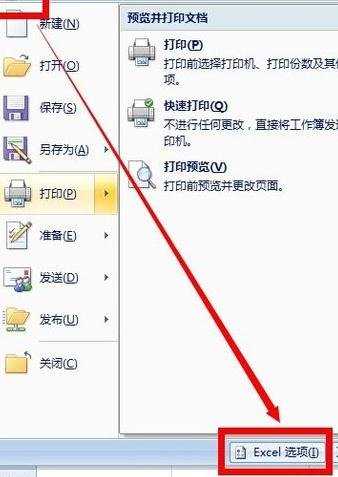
步骤2:在打开的“Excel选项”窗口中,切换到“保存”选项卡,勾选“保存自动恢复信息时间间隔”项,同时设置时间间隔,在此小编设置为“3分钟”,大家可以根据实际情况来进行设置。
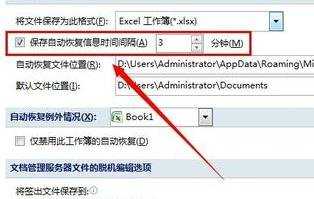
步骤3:设置“自动恢复文档位置”,建议使用自定义位置,这样方便因非法操作或断电时及时恢复文件。点击“浏览”按钮就可以定位到自定义位置。点击“确定”完成设置。
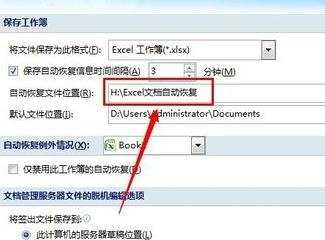
步骤4:以后当编辑文档时,必须确保至少保存一次,原因在于通过首次保存可以确定文档名称,这样就为Excel文档的恢复操作坚定了基础。
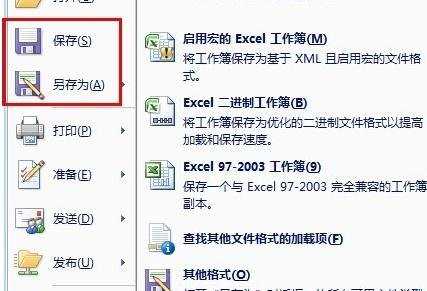
步骤5:最后我们来测试一下:创建一个新的Excel文档,输入部分内容,点击“保存”或“另存为”将该文档进行保存。
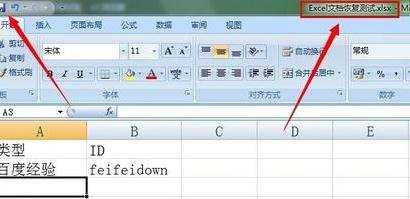
步骤6:接下来我们再输入一些内容,并等待“时间间隔”所设置的最小时间,即等待3分钟以上。
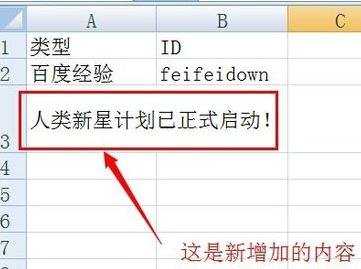
步骤7:然后我们模拟断电或程序非法操作而退出:右击任务栏,选择“启用任务管理器”。
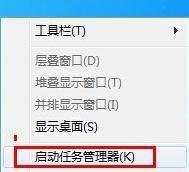
步骤8:在打开的“Windows任务管理器”窗口中,切换至“应用程序”选项卡,选中当前正常编辑的Excel文档,点击“任务结束”按钮。
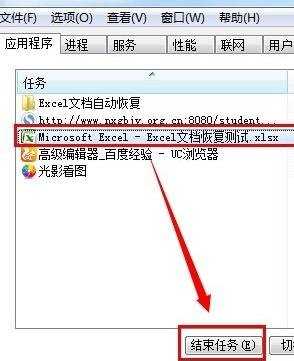
步骤9:然后我们再次打开之前保存的文档,则会自动弹出“文档恢复”窗口,点击要恢复的文档,就会发现丢失的内容被找回来啦。
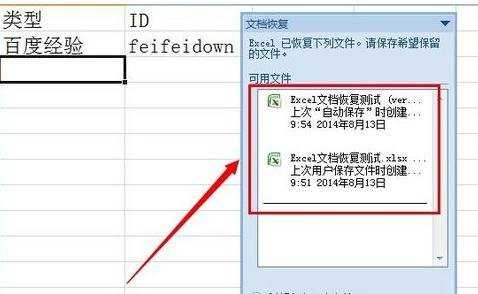
步骤10:当然,我们也可以通过之前所设置的“Excel文件自动恢复”目录中恢复未保存的文档。找到要恢复的文档,直接使用Excel程序打开即可。
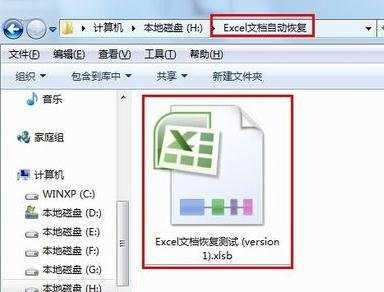
看了excel2003没保存恢复文件的方法还看了:
1.Excel 2003怎样保持恢复用户设置
2.excel2007没保存怎么办
3.打开excel就提示保存的原因和解决方法
4.Excel2003如何中删除重复数据、重复行
5.忘记excel2013存放位置怎么办
6.excel2013怎么使用自动保存功能
7.excel 2007打不开2003的解决办法

excel2003没保存恢复文件的方法的评论条评论